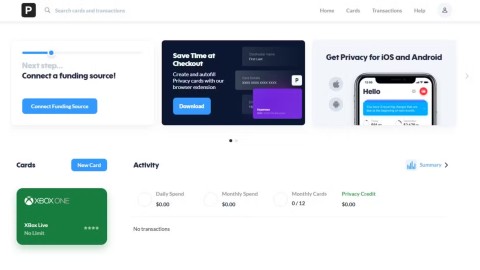Derzeit entwickeln sich die Online-Einkaufsbedürfnisse der Benutzer. Es werden ständig Online-Einkaufsanwendungen wie Adayroi , Shopee , Sendo ... veröffentlicht, um den Online-Einkaufsbedürfnissen der Benutzer gerecht zu werden. Lazada ist keine Ausnahme, wenn es auch eine der beliebtesten Online-Shopping-Anwendungen ist.
Wenn Sie noch nie am Online-Einkauf teilgenommen haben, lesen Sie den folgenden Artikel, um die Punkte zu beachten, die Sie beim Einkauf in der Online-Einkaufsanwendung Lazada beachten sollten. Wenn Sie kein Konto haben, schauen Sie bitte nach. In dem Artikel So erstellen Sie ein Lazada-Konto, um online offline zu kaufen .
Lazada für iOS
Lazada für Android
Lazada für Windowsphone
Leitfaden zum Online-Kauf bei Lazada
Schritt 1: Laden Sie die Lazada-App, die zu Ihrem Gerät passt, über den obigen Link herunter und melden Sie sich an. Wählen Sie dann den Artikel aus, den Sie kaufen möchten. In der Kategorieliste können Sie den Artikel auswählen, den Sie kaufen möchten. Klicken Sie dann wie im Bild gezeigt auf Filter .


In diesem Filter können Sie die Orte herausfiltern, die Sie kaufen möchten, den höchsten und niedrigsten Preis des Artikels festlegen, die Garantiezeit, Farbe, Marke, die Funktion des Artikels anzeigen ...


Nachdem Sie ein solches Produkt ausgewählt haben, klicken Sie darauf, um weitere Details zu diesem Produkt anzuzeigen. Hier können Sie auch die Bewertungen von Kunden lesen, die dieses Produkt gekauft haben.


Sie können auch in den Shop dieses Shops gehen, um zu sehen, welche Produkte der Shop verkauft. Klicken Sie nach dem Anschauen auf In den Warenkorb, um einen Kauf zu tätigen.
Es wird eine Meldung angezeigt, die erfolgreich zum Warenkorb hinzugefügt wurde. Klicken Sie auf Zum Warenkorb.


Schritt 2: Bitte sehen Sie, wie viele Produkte Sie in Ihrem Warenkorb haben, wie viel sie kosten, wie viele Artikel Sie haben, Lieferadressen. Überprüfen Sie den Betrag und den Betrag, den Sie bezahlen müssen, und klicken Sie dann auf Weiter zur Zahlung .
Gehen Sie zum Zahlungsfenster , notieren Sie sich Ihren vollständigen Namen, Ihre Lieferadresse, wählen Sie Stadt, Bezirk und vor allem Ihre Telefonnummer aus und klicken Sie dann auf Bestätigen.



Schritt 3: Wählen Sie schließlich die Zahlungsart, Sie können per Nachnahme bezahlen, per Masterkarte, inländischer Geldautomatenkarte, Ratenzahlung bezahlen. Hier wähle ich die Zahlungsweise bei Lieferung. Wählen Sie Fertig, klicken Sie auf Jetzt bestellen .
Und schließlich Ihre Bestellinformationen, dann erhält Ihre E-Mail-Adresse auch E-Mails von Lazada mit Bestellinformationen.


Dann müssen Sie nur noch darauf warten, dass das Lieferpersonal Sie informiert. Dies sind die Punkte, die Sie beim ersten Einkauf berücksichtigen sollten. Anhand der Bewertungen derjenigen, die Waren gekauft haben, wissen Sie, welcher Shop gut ist. Gute Qualität und nicht gut. Außerdem sollten Sie Ihren Warenkorb vor dem Auschecken sorgfältig überprüfen.